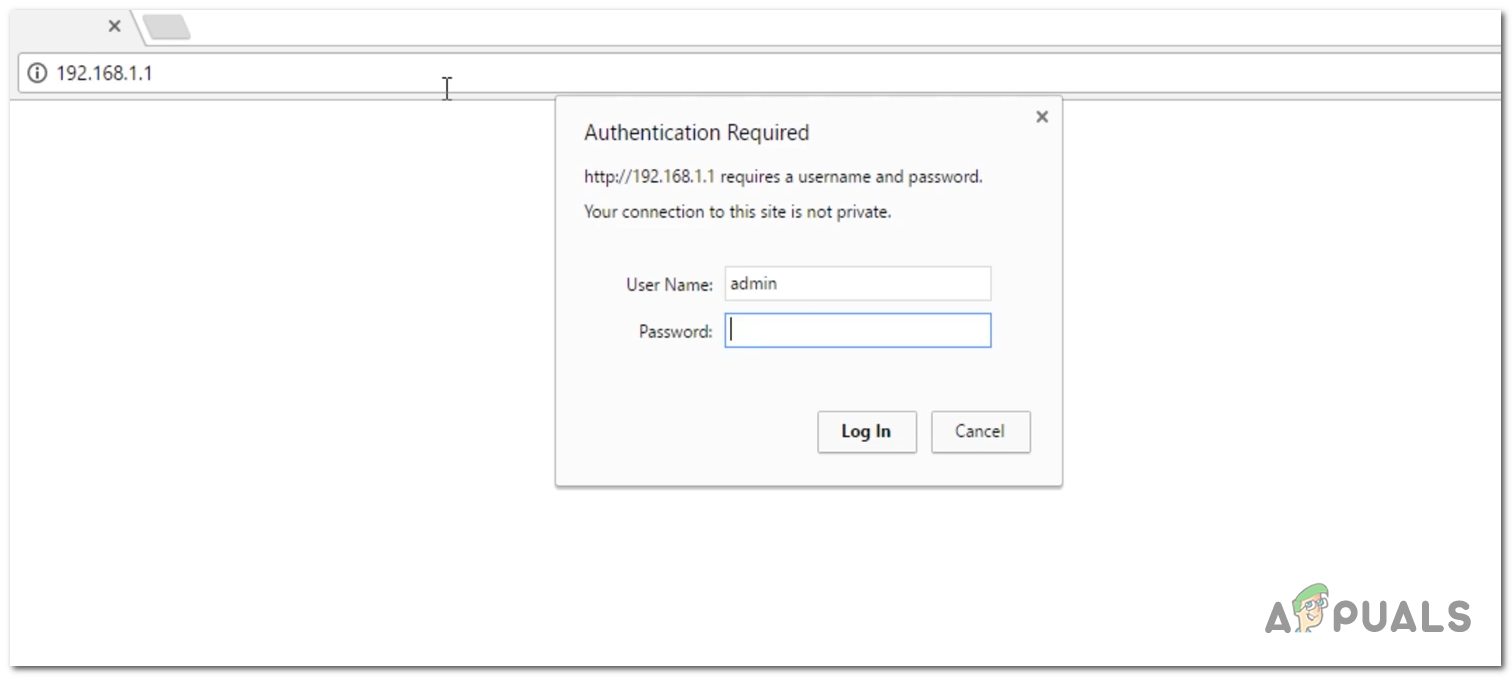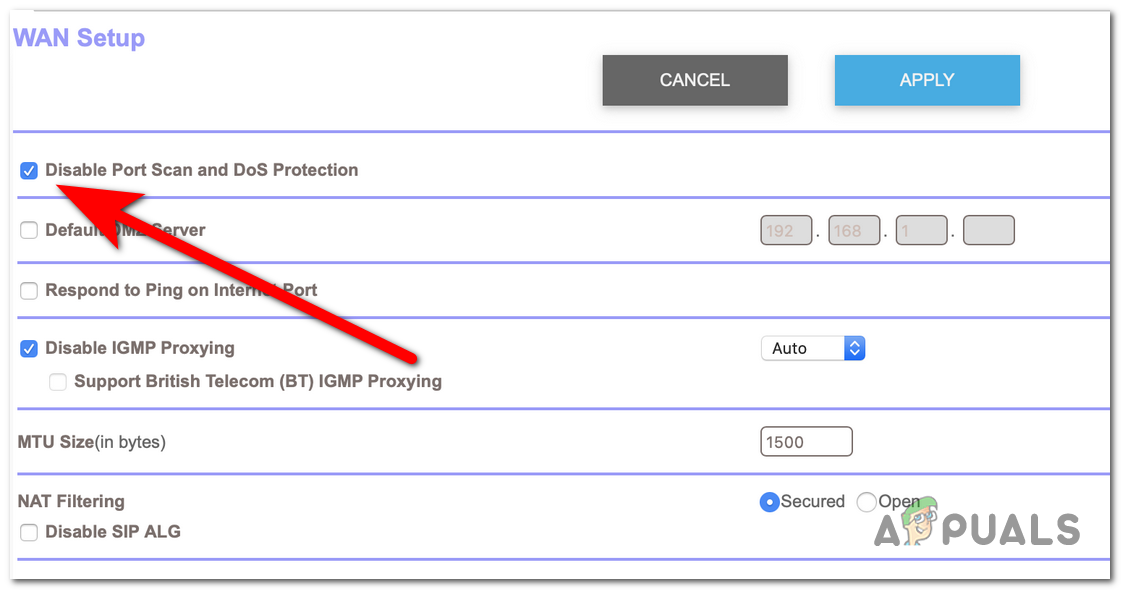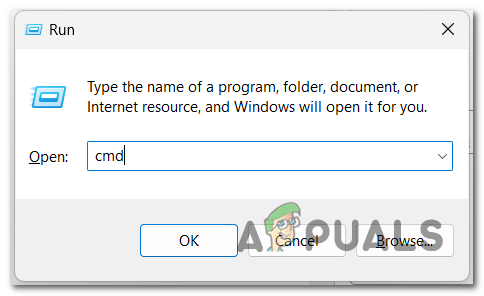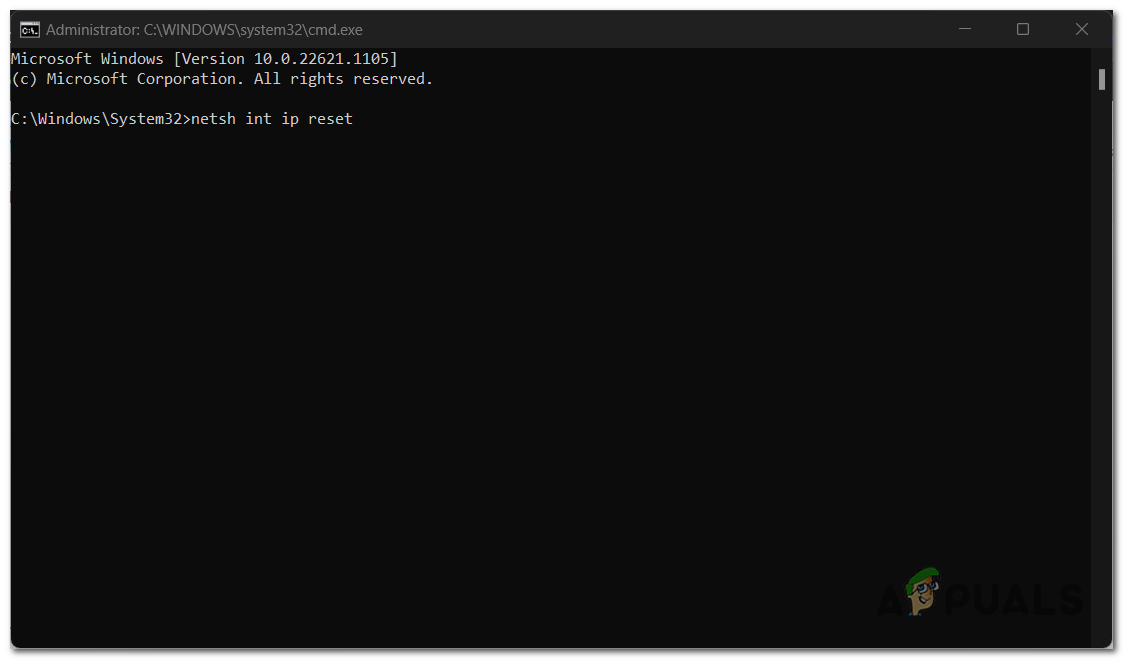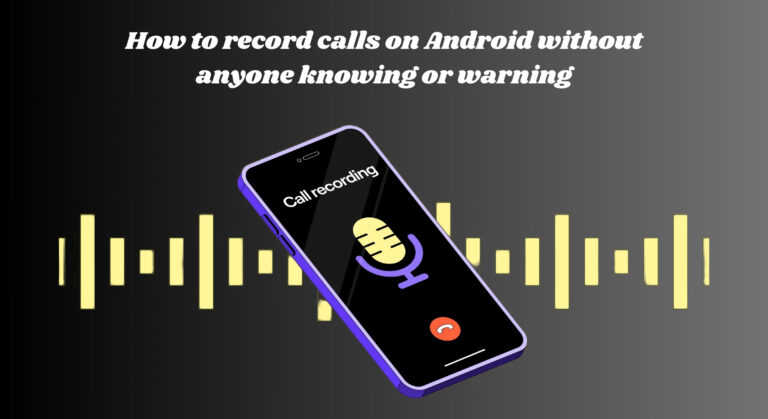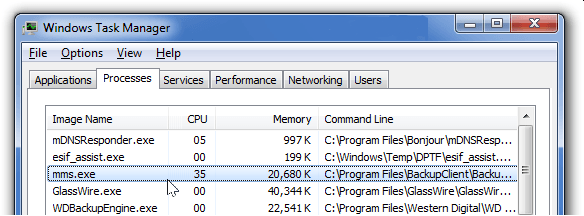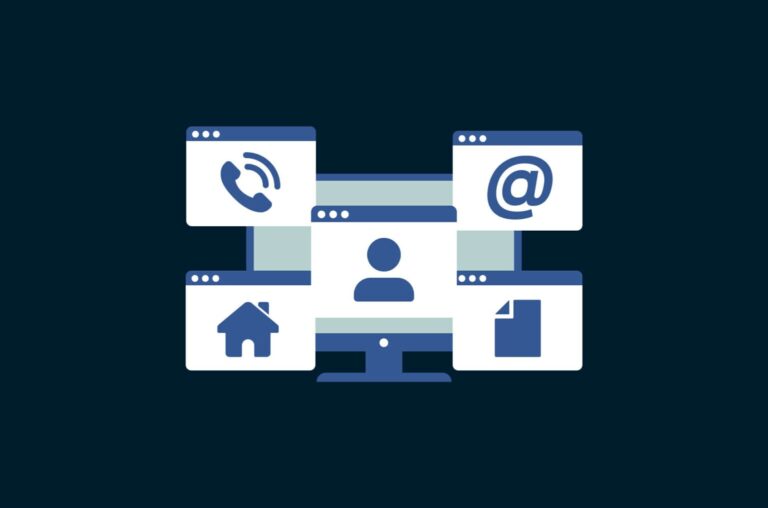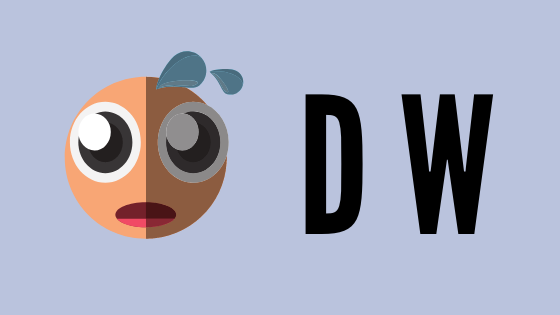-109 (Невозможно подключиться к серверу)
Неизвестная ошибка Steam: -109 — это проблема, возникающая в Steam при запуске. Код ошибки -109 появляется, когда пользователи перезагружают страницу после просмотра сообщения «Не удалось загрузить веб-страницу (неизвестная ошибка)». Затронутые пользователи сообщают, что не могут запустить ни одну игру из своей библиотеки, так как не могут пройти дальше главной страницы Steam. Эта проблема характерна исключительно для ПК-версии Steam, поскольку не подтверждено, что она возникает в Steam Deck.
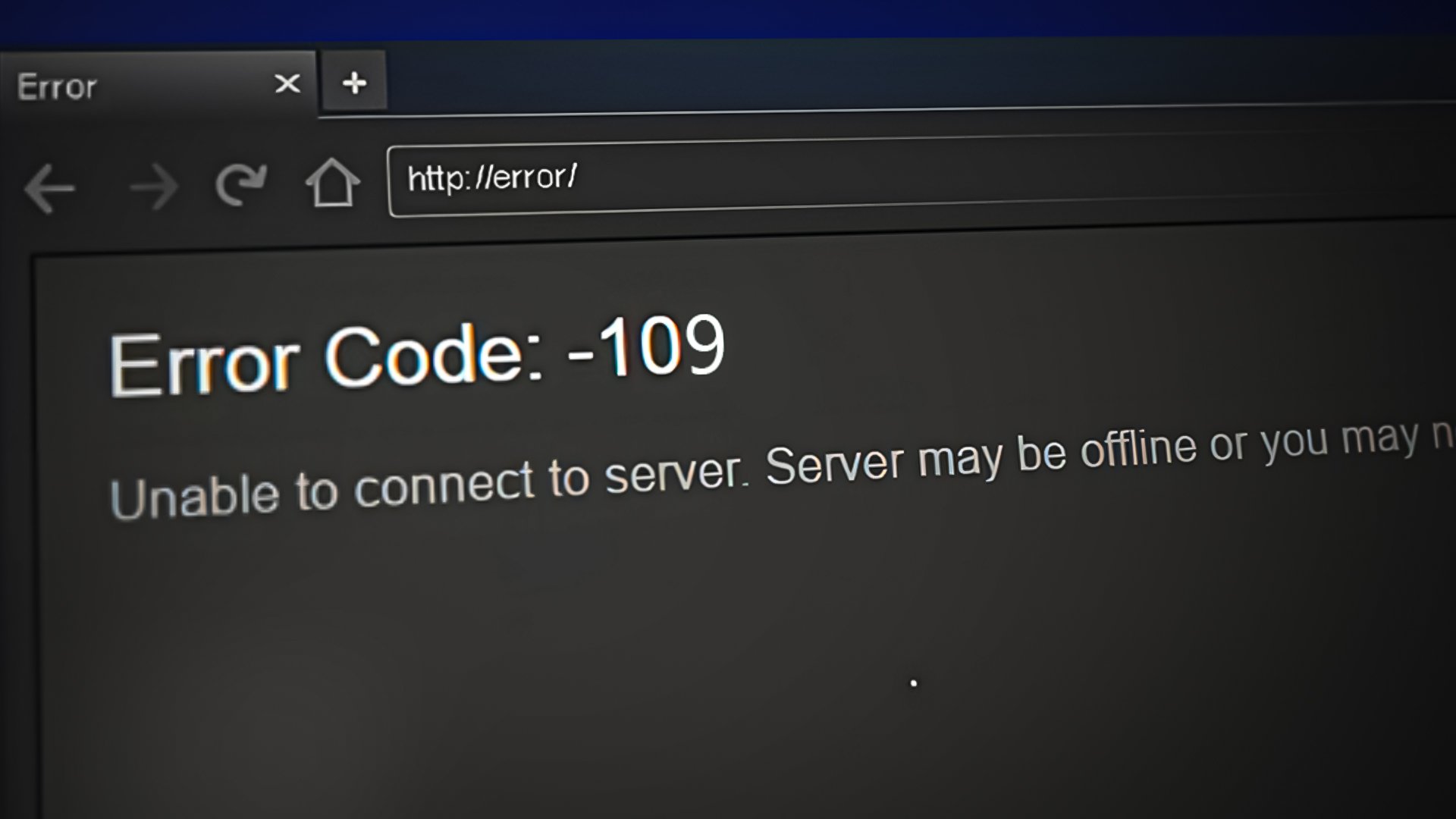
Программы для Windows, мобильные приложения, игры - ВСЁ БЕСПЛАТНО, в нашем закрытом телеграмм канале - Подписывайтесь:)
Если вы также видите эту ошибку, вы, вероятно, не можете выполнять какие-либо действия, связанные с вашей учетной записью, включая запуск игр, совершение новых покупок или инициирование загрузки из уже приобретенных игр.
В большинстве случаев эта проблема вызвана проблемой сервера. Эти проблемы могут быть вызваны текущим обслуживанием или если разработчики Steam заняты устранением непредвиденной проблемы с сервером. Другой частой причиной может быть ваш собственный маршрутизатор — это, вероятно, если вы используете сетевые настройки, которые ограничивают возможности вашего ПК для связи с сервером Steam.
Если проблема вызвана проблемой, связанной с сетью, вам также следует уделить время изучению вашего локального подключения. Для нормальной загрузки домашней страницы Steam может потребоваться перестройка стека TCP/IP.
Вот список методов, которые помогут вам устранить неизвестную ошибку Steam: 109:
1. Проверьте состояние сервера
Первое, что вам нужно сделать, когда вы столкнетесь с этой проблемой, — это проверить статус сервера Steam. Посмотрите в Интернете, чтобы увидеть текущее состояние сервера, чтобы определить, является ли это причиной.
Для этого начните с посещения SteamStat Веб-сайт.
Примечание. Этот сайт является неофициальным сайтом Steam, который показывает текущий статус сервера, а также другие отделы Steam, такие как Store или Web API. Вы также можете увидеть текущее состояние серверов самых популярных игр и состояние серверов вашего региона. Проверьте каждую службу и убедитесь, что все работает правильно.

Для получения дополнительной информации о состоянии сервера вы также можете посетить такие сайты, как Даундетектор или DownforEveryoneorJustMe.
Примечание. Эти сайты покажут вам все отчеты, сделанные другими пользователями за последние 24 часа. Таким образом вы узнаете, сталкиваются ли другие люди с проблемами в то же время, что и вы, или вы единственный, кто сталкивается с этой проблемой.
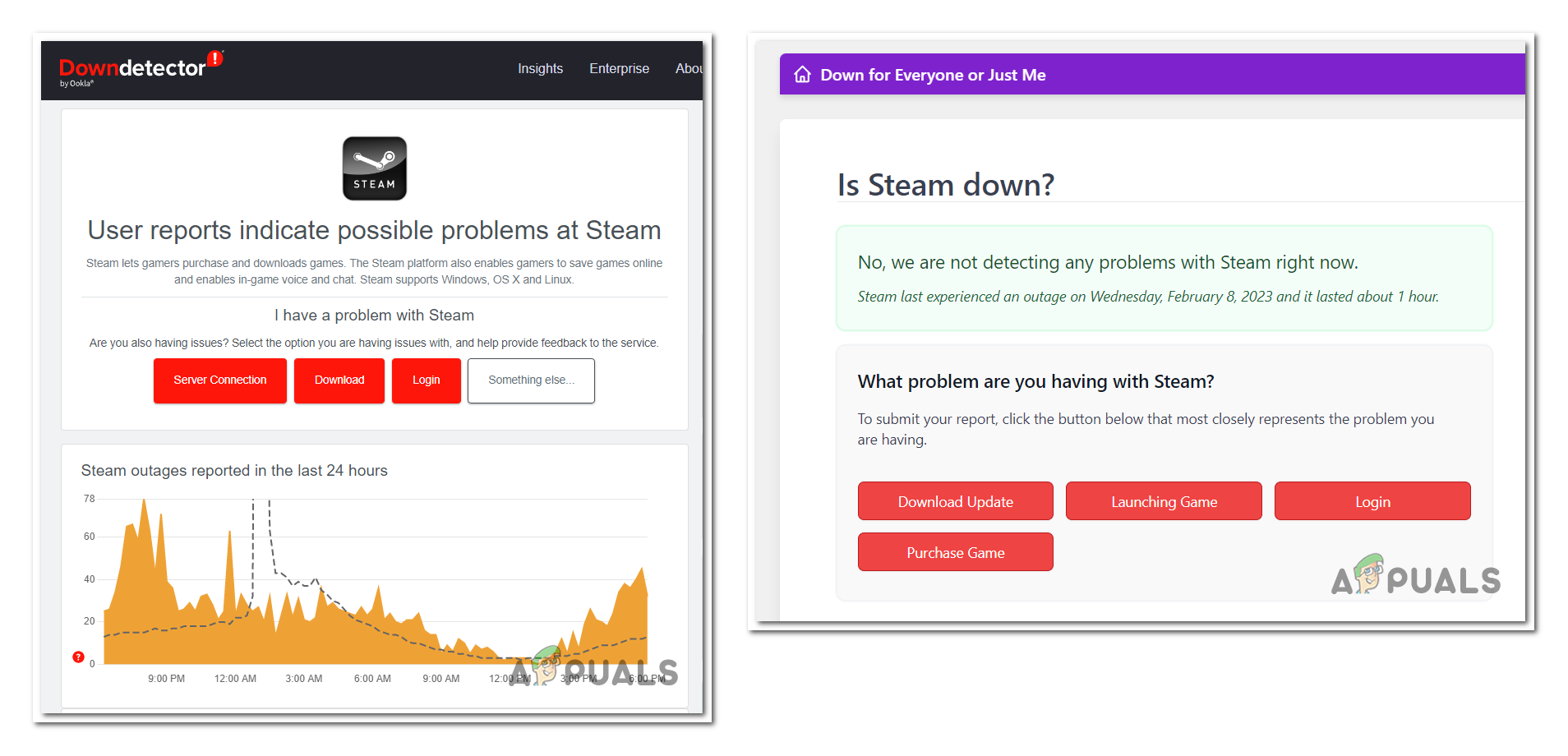
Если вы видите признаки проблемы с сервером, найдите время, чтобы посетить Статус в Твиттере страницу и посмотрите, есть ли официальное объявление, которое было ретвитнуто, или есть ли недавний всплеск пользователей Steam, сигнализирующих об этой проблеме.
Примечание. Эта страница является неофициальной учетной записью Twitter, созданной некоторыми пользователями, которые хотят держать других игроков в курсе текущего состояния сервера. Просмотрите последние сообщения, чтобы узнать, не нашли ли вы что-нибудь, связанное с проблемой, с которой вы столкнулись.
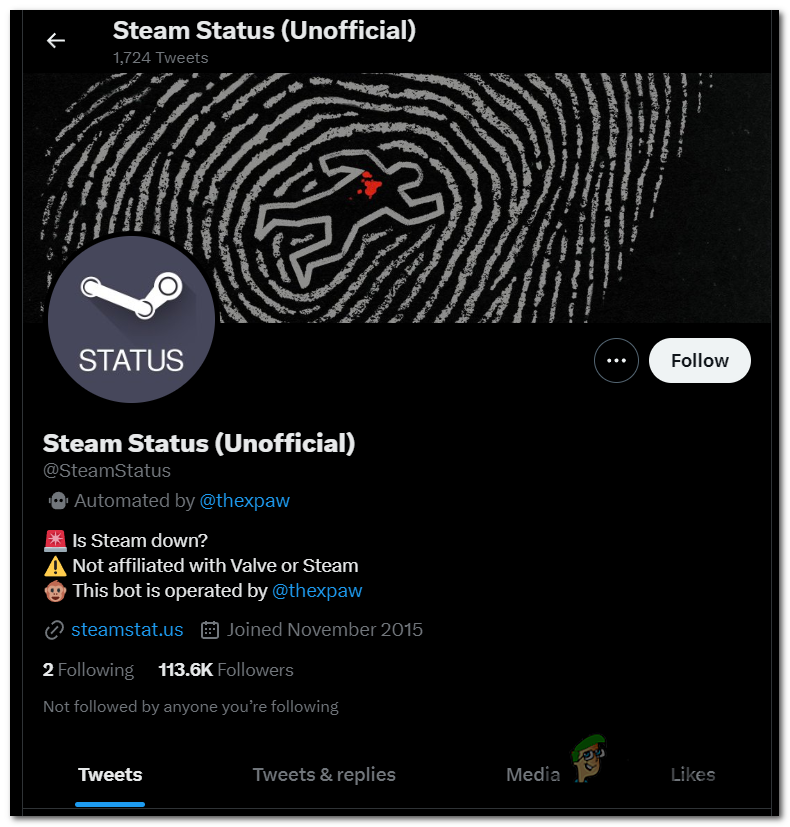
Если вы не найдете ничего, связанного с серверами, и уверены, что они работают правильно, неизвестная ошибка Steam: 109 вызвана чем-то, связанным с вашей локальной сетью. В этом случае продолжите устранение неполадок с помощью приведенных ниже методов.
2. Отключите сканирование портов и защиту от DoS-атак (если применимо).
Эта ошибка довольно распространена среди геймеров Steam, использующих оборудование NetGear. Чаще всего это связано с двумя отдельными настройками маршрутизатора, которые в конечном итоге блокируют соединение с основным сервером Steam.
Если этот сценарий применим, вы сможете решить эту проблему, отключив параметры сканирования портов и защиты от DoS.
Примечание. Защита от сканирования портов — это опция, предназначенная для проверки хоста или сервера на наличие открытых портов. Отслеживая объем пакетов трафика, защита от DoS-атак может защитить вашу сеть от DoS-атак, которые перегружают вашу сеть запросами к серверу. Однако оба этих параметра безопасности могут быть довольно агрессивными и прерывать соединение с основным сервером Steam.
Если вы используете маршрутизатор Netgear, выполните следующие действия, чтобы отключить сканирование портов и защиту от DoS-атак:
Примечание. Вы также можете использовать инструкции в качестве общего руководства для маршрутизаторов другого производителя, у которых эти параметры безопасности также включены по умолчанию. Но обязательно ознакомьтесь с официальной документацией для конкретных шагов.
- Откройте любой браузер, который вы хотите, и посетите Нетгир настройки роутера.
- Введите имя пользователя и пароль. Имя пользователя по умолчанию — admin, а пароль — password. Но если вы изменили его, обязательно введите пользовательские учетные данные.

- Как только вы войдете в настройки маршрутизатора, перейдите в «Дополнительные настройки» и получите доступ к настройке WAN.
- Здесь вы сможете увидеть Отключить сканирование портов и защиту от DoS. Нажмите на переключатель, связанный с ним, чтобы отключить эту опцию.

- Нажмите «Применить», чтобы сохранить изменения, и вы можете закрыть браузер.
- Откройте Steam, чтобы увидеть, возникает ли неизвестная ошибка: 109. Если проблема все еще присутствует, убедитесь, что опция не отключена.
3. Перестройте свой стек TCP/IP
Другой причиной, которая может вызвать эту проблему, может быть ваш стек TCP/IP. Неправильная конфигурация может повлиять на соединение между вашим компьютером и серверами Valve.
Если этот сценарий применим, проблема, скорее всего, возникает из-за того, что ваше подключение по локальной сети открывает сокет TCP и не закрывает его при переключении сокетов. Это означает, что TCP с вашей стороны подключается к другому номеру порта, что не позволяет Steam подключиться к нему.
Вот руководство, которое покажет вам, как это сделать:
- Откройте диалоговое окно «Выполнить», нажав клавишу Windows + R.
- В строке поиска введите «cmd» и нажмите CTRL + Shift + Enter, чтобы открыть командную строку с правами администратора.

- Если вас попросит UAC, нажмите «Да», чтобы дать разрешение.
- Теперь введите «netsh int ip reset» в командной строке и нажмите Enter.

- Сделав это, вы можете закрыть командную строку.
- Перезагрузите компьютер, чтобы изменения вступили в силу.
4. Отправьте запрос в службу поддержки Steam
Неизвестная ошибка Steam: 109 может быть ограниченной проблемой, с которой Valve сталкивается в данный момент. Если сервер работает правильно, а ваш маршрутизатор и интернет-соединение не обнаруживают проблем, вы можете только предположить, что на серверах Valve в вашем регионе есть некоторые проблемы, которые еще не получили широкого распространения.
В этом случае вы можете отправить запрос в службу поддержки Steam, чтобы сообщить о проблеме, с которой вы столкнулись, и попросить совета.
Для этого зайдите на официальный сайт Steam и войдите в свою учетную запись Steam. Нажмите на кнопку «Войти в Steam» и введите свои учетные данные.
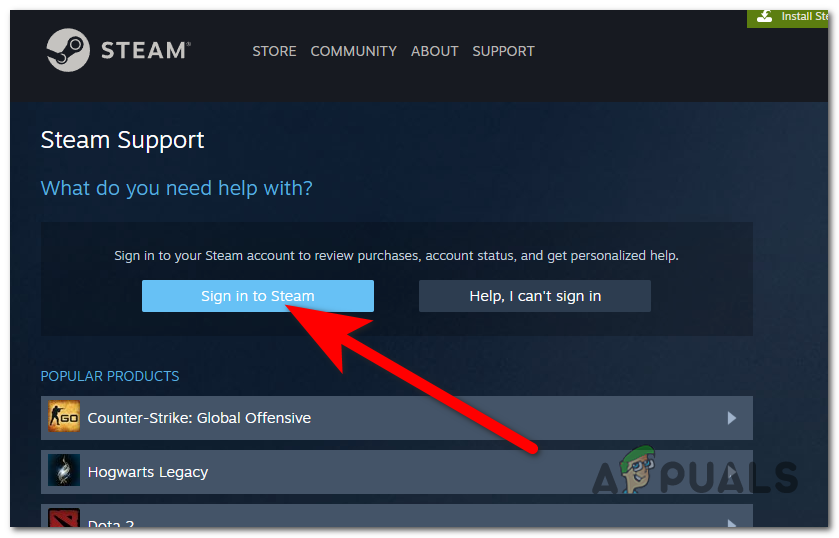
Теперь прокрутите вниз и нажмите «Сообщество Steam», затем выберите «Мне нужна помощь с чем-то, чего здесь нет». Нажмите кнопку «Связаться со службой поддержки Steam».
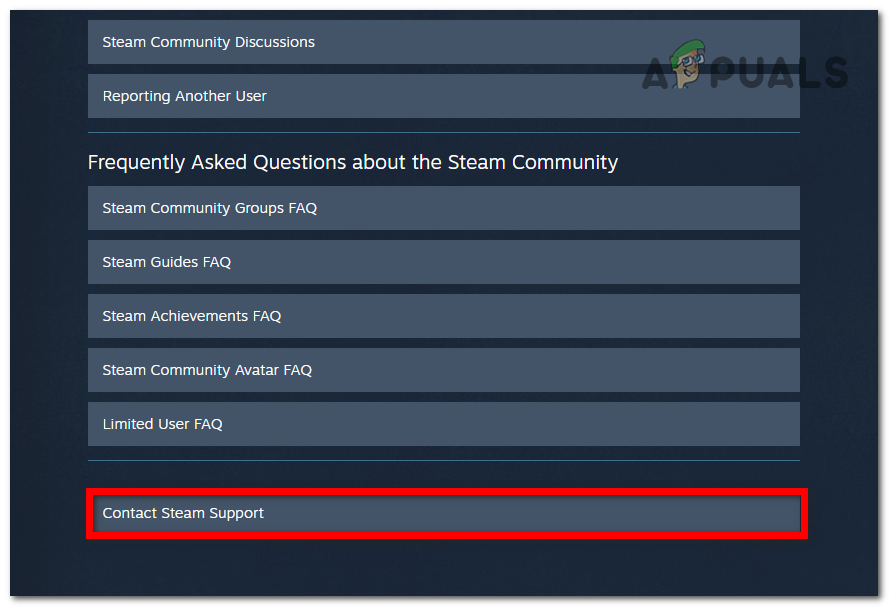
Введите все известные вам сведения об этой проблеме, а также вы можете импортировать фотографию с кодом ошибки и доказательством этой проблемы. Нажмите «Отправить», чтобы отправить запрос в службу поддержки.
Подождите, пока служба поддержки Steam даст вам ответ, и следуйте их советам, чтобы решить эту проблему.
Программы для Windows, мобильные приложения, игры - ВСЁ БЕСПЛАТНО, в нашем закрытом телеграмм канале - Подписывайтесь:)